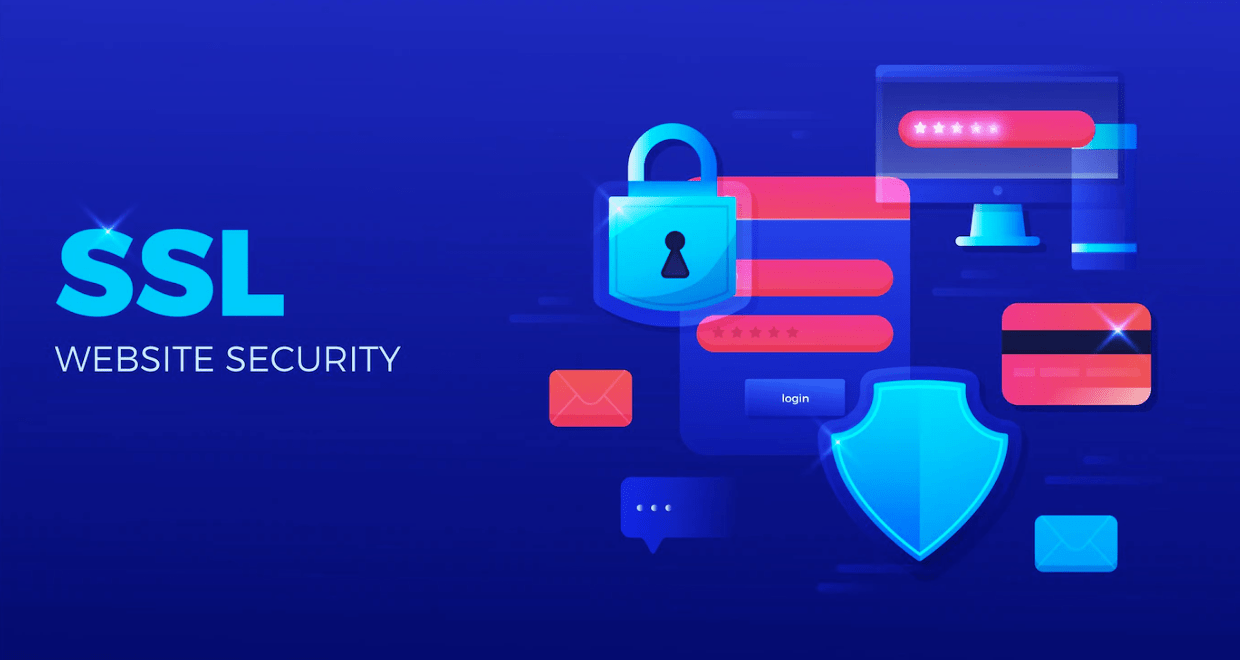Let’s Encrypt to darmowa organizacja non-profit, która umożliwia łatwe i bezpłatne uzyskanie certyfikatu SSL. Certyfikat SSL to rodzaj bezpieczeństwa dla stron internetowych, który zapewnia szyfrowanie danych przesyłanych pomiędzy użytkownikami a stroną internetową. Dzięki temu dane te są chronione przed kradzieżą i oszustwami. Let’s Encrypt umożliwia łatwe i bezpłatne uzyskanie certyfikatu SSL, dzięki czemu każdy może zadbać o bezpieczeństwo swojej strony internetowej.
Nie wszyscy dostawcy serwerów, np. nazwa.pl umożliwiają darmowe generowanie certyfikatów SSL dla wykupionej domeny. W niniejszym poradniku dowiesz się jak wygenerować darmowy certyfikat SSL Let’s Encrypt (w tym Wildcard) z pomocą systemu Windows i bez konieczności edycji wpisów DNS na serwerze. Całość zajmuje tylko 5 min.!
P.S. Dostawca Domen & Hostingu Cyber_Folks umożliwia generowanie darmowych certyfikatów SSL Let’s Encrypt | Kod rabatowy WEBzona (25 zł): EQ1U-MA26-21AO
Krok 1
Pobierz na komputer i zainstaluj program do generowania kluczy certyfikatu Certbot – rekomendowany klient do generowania certyfikatów SSL Let’s Encrypt.
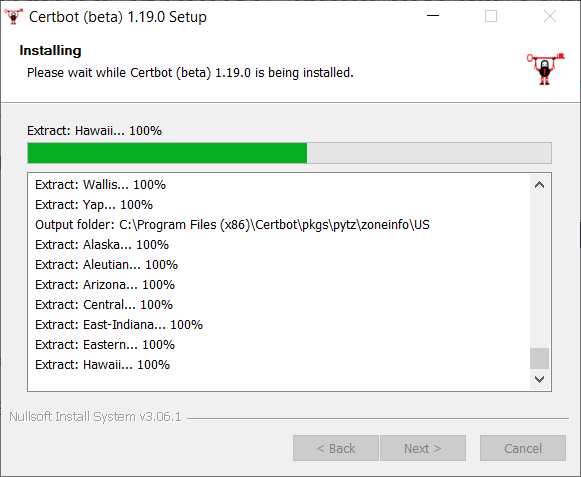
Krok 2
Przejdź do paska Windows i wpisując komendę “CMD” uruchom wiersz poleceń jako administrator. Screen poniżej:

Krok 3
a. Po uruchomieniu konsoli wpisz następującą komendę, zastępując webroad.dev własną nazwą domeny i naciśnij ENTER:
certbot certonly -a manual -d webroad.dev --preferred-challenges http
Jeśli chcemy wygenerować certyfikat SSL Let’s Encrypt Wildcard dla domeny głównej i wszystkich subdomen naszej domeny, należy zamienić naszą pojedynczą domenę (webroad.dev) na domenę zapisaną w formacie wildcard: *.webroad.dev. W tym przypadku trzeba będzie dodać dwa rekordy DNS o tej samej nazwie, z różnymi wartościami dla każdego z nich.
b. Podaj adres e-mail, na który będą wysyłane przypomnienia o konieczności odnowienia certyfikatu SSL Let’s Encrypt
c. Akceptujemy warunki korzystania z certyfikatu SSL Let’s Encrypt (wpisz: “y”)
d. Możemy zrezygnować lub zgodzić się na newsletter (wpisz: “y” lub “n”)
e. W katalogu głównym domeny należy utworzyć katalog .well-known, a w nim katalog acme-challenge. Następnie dodajemy plik .txt o nazwie wygenerowanego ciągu znaków z naszym spersonalizowanym kodem. Możesz wpisać docelowy url w wyszukiwarce i sprawdzić czy plik jest poprawnie wgrany na serwer.
f. Kliknij ENTER i po chwili pojawi się informacja o wygenerowaniu dwóch kluczy na dysku C w folderach:
- Klucz certyfikatu: C:\Certbot\live\twojadomena.pl\fullchain.pem
- Klucz prywatny: C:\Certbot\live\twojaadomena.pl\privkey.pem
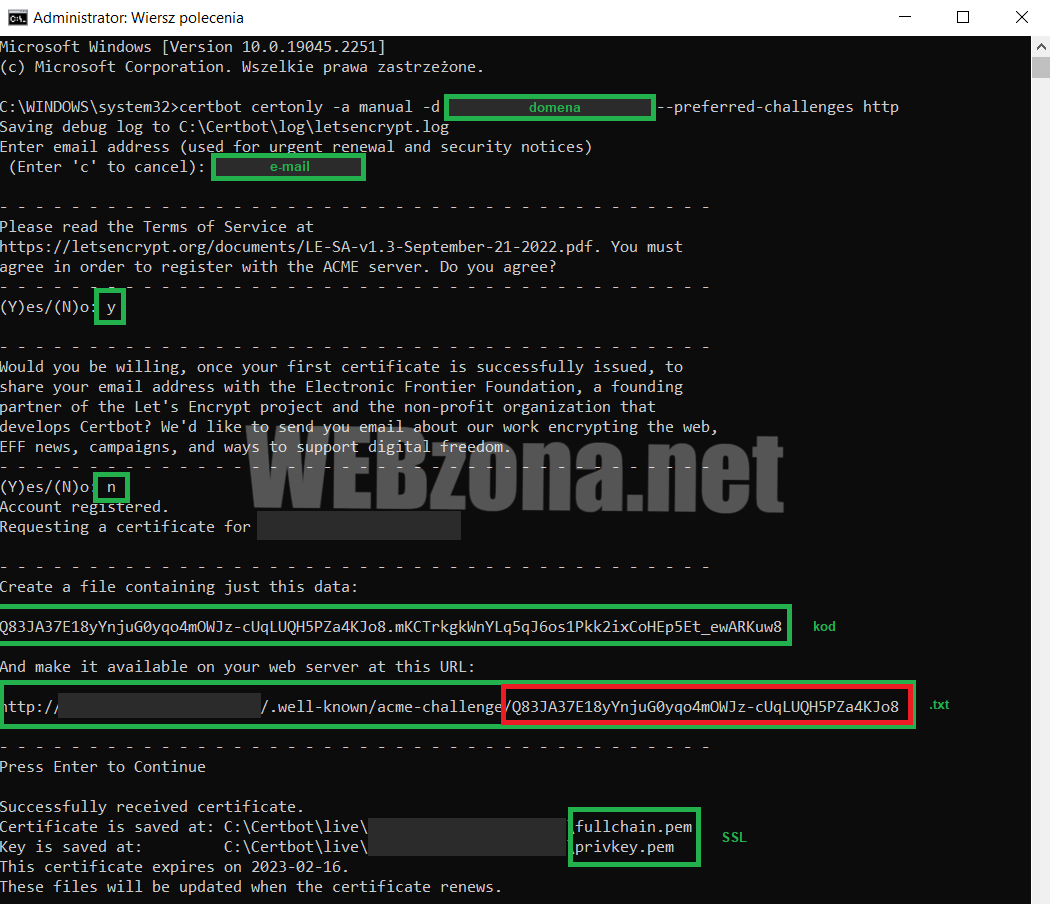
Krok 4
Po zakończonym procesie generowania certyfikatu SSL Let’s Encrypt, dodajemy wygenerowane kody na serwerze dostawcy Domeny: klucz prywatny i certyfikat.
Podsumowanie
Zainstalowany certyfikat SSL Let’s Encrypt jest darmowy i ważny 3 miesiące. Po tym czasie musimy ponowić procedury generowania nowego cetryfikatu.
Generowanie SSL Let’s EncryptPotrzebujesz pomocy z wygenerowaniem certyfikatu SSL Let’s Encrypt? |